[视频]平板密码忘了怎么办最简单的方法
平板电脑如果很长一段时间未使用或其他原因忘记了密码是一件让人苦闷事,很多人不会解锁屏密码,都是拿到手机店去“刷机”。其实最简单的方法就是恢复出厂设置,本文以安卓平板电脑为例介绍如何解决。
工具/原料
使用工具:安卓平板电脑一台(带有音量调节键)方法/步骤
1/6分步阅读将平板电脑强制关机,即长按电源键10秒以上。如果长按电源键不行,可尝试按住“音量+”+“电源键”大约15秒左右,一般情况 平板会自动重启。
 [图]2/6
[图]2/6在关机状态下同时按住“电源”键和“音量-”键,15秒后同时放开,这时平板电脑就会启动进入到recovery英文菜单界面(不同厂商型号的平板电脑可能稍有不同,有的可能是中文菜单)。
使用音量+/-键将光标移动到第3项“wipe data/factory reset”,意思是清除数据和恢复出厂设置。
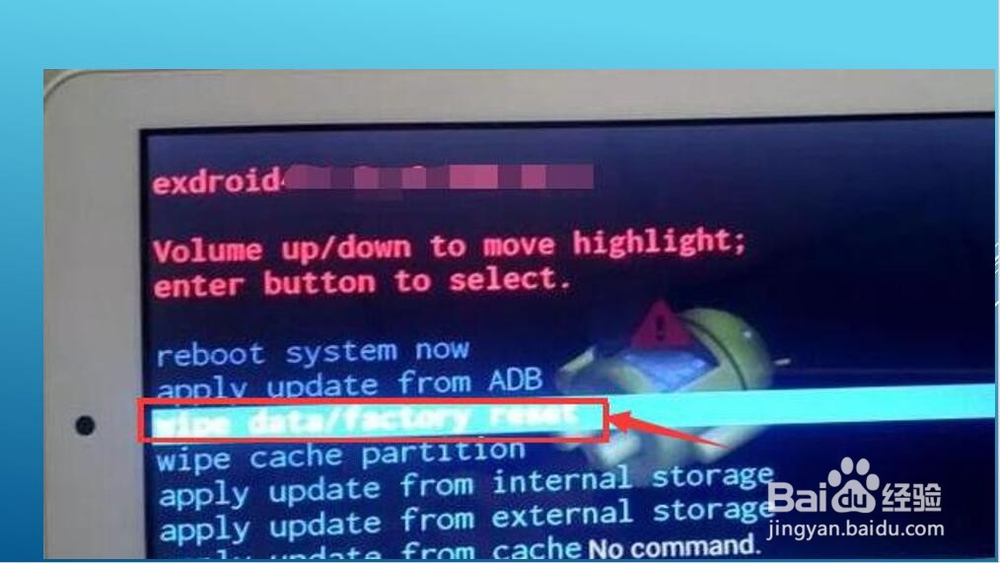 [图]3/6
[图]3/6当光标在第3项时,按电源键进行确认,会弹出英文对话框提示是否所有用户数据将被删除,按电源键进行确认。
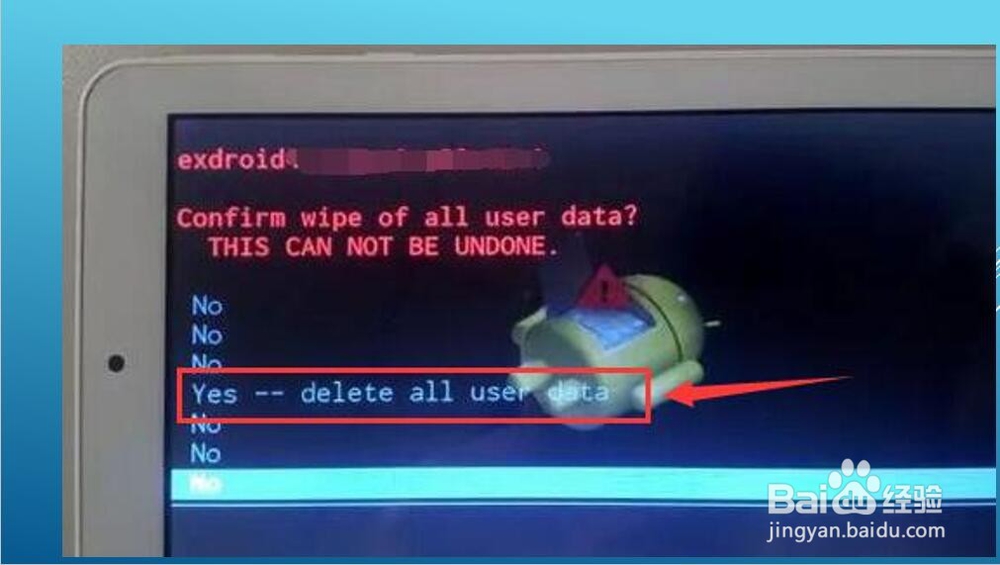 [图]4/6
[图]4/6完成用户数据清理和重置到出厂设置后,使用音量+/-键将光标移动到第一个菜单选项“reboot system now ”。
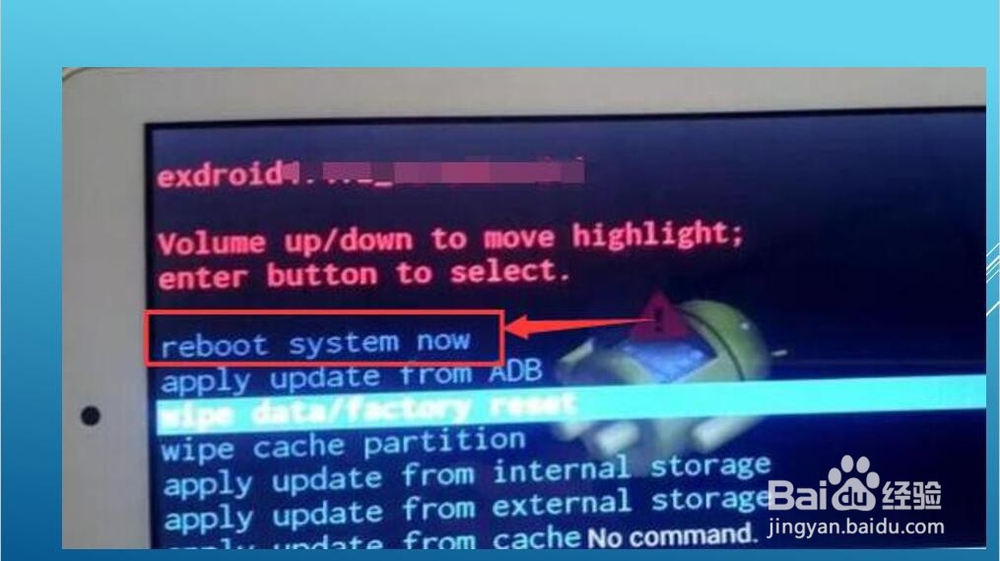 [图]5/6
[图]5/6当光标在第1项时,按电源键进行确认,重启设备。电源键一般位于音量键旁边或屏幕顶端,不同品牌型号的设备位置稍有区别。
 [图]6/6
[图]6/6设备重启完后,开机密码、锁屏密码均已清除,平板电脑已恢复成默认出厂设置,部分机型可能需要进行简单设置后使用。
 [图]
[图]总结
1/11. 关闭平板电脑电源;
2. 同时按“电源”和“音量-”键开机进入系统恢复模式;
3. 使用菜单选择清理用户数据和重设为出厂设置;
4. 重启平板电脑。
5. 重启完成后,开机密码、锁屏密码均已清除,可正常使用。
经验内容仅供参考,如果您需解决具体问题(尤其法律、医学等领域),建议您详细咨询相关领域专业人士。如需转载,请注明版权!
标题:[视频]平板密码忘了怎么办最简单的方法 网址:http://www.toutiaojingyan.com/fec7a1e5437f675090b4e7ee.htm
发布媒体:头条经验 作者:波斯文库

